
Les 4 meilleures façons de désynchroniser l’iPhone de l’iPad [Vice Versa]

Après l'achat d'un nouvel appareil iOS, vous vous rendrez compte à quel point tout fonctionne parfaitement. Avec une simple connexion dans les appareils Apple, toutes vos données commencent à être synchronisées entre les appareils liés. Vous remarquerez peut-être également la quantité de données stockées sur votre iPad au fur et à mesure que vous vous synchronisez avec votre iPhone, ce qui peut remplir l’espace de stockage. Peut-être souhaitez-vous vendre votre appareil iPad ou ne voulez-vous pas que d'autres personnes accèdent à vos données personnelles (Vous voulez effacer les données de l'iPad pour les vendre ?). Si c'est le cas, vous devez désynchroniser l'iPhone de l'iPad.
Mais comment? La désynchronisation des appareils peut être difficile, surtout si vous ne savez pas comment procéder. Heureusement, nous avons quelques astuces pour vous aider à désynchroniser l’iPhone et l’iPad. Restez à l’écoute pendant que nous vous expliquons !
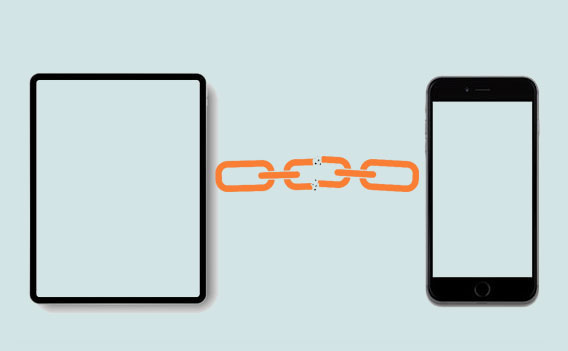
Il est important de synchroniser les données entre les appareils, car vous ne savez jamais ce qui peut arriver plus tard. Mais, cela peut vous apporter un stress inutile lorsque vous trouvez des données indésirables sur votre iPad ou iPhone. Par exemple, vous avez pris trop de photos et prenez beaucoup de place sur votre appareil. En outre, la confidentialité ne sera pas non plus garantie lorsque d’autres utilisateurs pourront accéder aux appareils connectés. C'est pourquoi tant de gens ont scandé : Je ne veux pas que mon iPad et mon iPhone soient liés. La désynchronisation est un moyen sûr de protéger vos données même lorsque vous partagez l'appareil avec d'autres personnes, et vous aurez la confidentialité de vos données.
Vous aimerez peut-être :
Les 7 meilleures façons de mettre en miroir facilement un iPhone sur un iPad [Dernier tutoriel]
[Résolu] Comment transférer des iBooks de l’iPhone vers l’iPad ou vice versa
Il existe plusieurs méthodes utiles pour déconnecter l’iPad de l’iPhone. Nous allons vous montrer comment arrêter la synchronisation de l’iPhone vers l’iPad étape par étape.
Pour autant que nous le sachions, iCloud est l'un des services cloud les plus puissants d'Apple. Il est principalement utilisé à des fins de synchronisation ; par conséquent, pour empêcher les appareils Apple de se synchroniser les uns avec les autres, vous devez vous dissocier par ce biais. Lorsque la synchronisation iCloud est activée et que vos appareils sont connectés à Internet, vos fichiers sont automatiquement synchronisés avec les appareils dotés du même identifiant Apple.
Donc, pour arrêter la synchronisation de ces fichiers, vous devez désactiver votre iPad ou iPhone sur iCloud. Comment désynchroniser mon iPad de mon iPhone sur iCloud, faites ceci ;
Étape 1 : Recherchez l’application Paramètres sur votre iPad ou iPhone, ouvrez-la et cliquez sur l’option « [votre nom] ».
Étape 2 : Appuyez sur « iCloud », puis désactivez l’icône pour que Photos et Messages ne se synchronisent pas.

Handoff est l’une des fonctionnalités les plus intéressantes d’Apple. Il permet aux utilisateurs de passer facilement d’un appareil à l’autre en utilisant le même identifiant Apple. Par exemple, lorsque vous tapez quelque chose sur votre iPhone, vous pouvez continuer la tâche là où vous l’avez laissée sur votre iPad. En outre, vous pouvez copier des fichiers sur un iPad et les coller sur un iPhone. Pour déconnecter l’iPad de l’iPhone en désactivant Handoff, procédez comme suit ;
Étape 1 : Accédez à l’application Paramètres sur iPad ou iPhone.
Étape 2 : Cliquez sur l’option « Général » dans la page des paramètres, recherchez « Handoff and Airplay » et cliquez dessus.
Étape 3 : Sur le bouton Handoff, faites glisser vers la gauche le bouton Handoff pour le désactiver.

Il est également possible de désynchroniser les appareils Apple avec iTunes. Si vous pouvez accéder à iTunes sur l’ordinateur, vous verrez tous les appareils associés à votre compte, ce qui vous permettra de supprimer les appareils indésirables à partir de là. Pour utiliser iTunes pour désynchroniser l’iPad de l’iPhone, procédez comme suit ;
Étape 1 : Ouvrez l’application iTunes sur votre PC.
Étape 2 : Dans le menu, appuyez sur « Compte » et appuyez sur « Afficher mon compte ».
Étape 3 : Vous pouvez voir tous les appareils connectés à votre identifiant Apple sur la page du compte. Saisissez votre code d’accès lorsque vous y êtes invité.
Étape 4 : Allez dans la section « iTunes dans le cloud » et appuyez sur « Gérer les appareils » Vous verrez la section Gérer les appareils si. » vous avez plus d'appareils connectés au même identifiant Apple.
Étape 5 : Dans la section Gérer les appareils, tous les appareils connectés à votre identifiant Apple seront répertoriés. Appuyez sur « Supprimer » pour déverrouiller votre iPad ou iPhone.
En plus d’utiliser iTunes et Handoff, vous pouvez également dissocier l’iPad de l’iPhone via l’appareil lui-même. Cette méthode est très simple, et si vous ne souhaitez pas utiliser iTunes, vous pouvez dissocier l'iPad de l'iPhone de l'appareil lui-même. Comment dissocier mon iPad de mon iPhone via les appareils ? Voici comment y parvenir ;
Étape 1 : Ouvrez l’application Paramètres sur iPad ou iPhone.
Étape 2 : Cliquez sur l’option « [votre nom] »
Étape 3 : Cliquez sur « iTunes et App Store ».

Étape 4 : Allez en haut de l’écran pour appuyer sur votre identifiant Apple.
Étape 5 : Choisissez « Afficher l’identifiant Apple » dans la fenêtre contextuelle et saisissez le mot de passe de votre identifiant Apple.

Étape 6 : Appuyez sur « Supprimer cet appareil ».
La synchronisation des données est essentielle, mais elle peut tout de même entraîner un manque de confidentialité et un espace de stockage insuffisant sur votre appareil. Bien que vous ne vouliez pas supprimer les données de votre téléphone, vous voudriez toujours avoir suffisamment d'espace dans votre appareil. Ainsi, le meilleur moyen serait de transférer sélectivement les données que vous souhaitez synchroniser entre deux appareils à l’aide de Coolmuster Mobile Transfer. C'est un outil puissant qui vous permet de partager des fichiers entre des appareils iOS et Android. Il s'agit d'une application compatible Mac et Windows qui peut vous aider à transférer des contacts, des calendriers, des notes, des livres et des signets. De plus, vous ne subirez pas de perte et de corruption de données.
* Transférez des données de l’iPhone vers l’iPad, et vice versa, en un seul clic.
* Prend en charge la plupart des appareils iOS et Android.
* Prend en charge les notes, les livres, les calendriers, les contacts, les messages, les photos, les vidéos, les signets, etc.
* Un moyen simple et sécurisé de transférer des données.
* Il peut transférer des fichiers entre différents appareils fonctionnant dans différents systèmes d’exploitation.
Voyons comment vous pouvez transférer correctement des fichiers entre iPhone et iPad avec Mobile Transfer ;
01 Lancez le programme sur l’ordinateur
Installez et lancez le Coolmuster Mobile Transfer sur l’ordinateur. Une fois cela fait, appuyez sur le module « Transfert mobile » dans la liste.

02 Connectez votre iPhone et iPad à l’ordinateur
Connectez votre iPhone et iPad à l’ordinateur à l’aide d’un câble USB et entrez leurs mots de passe respectifs pour les déverrouiller. Cela permettra au programme de reconnaître les périphériques. Cliquez sur l’icône « Trust » pour faire confiance à l’ordinateur lorsqu’une notification apparaît.
Assurez-vous que les appareils sont au bon endroit. L’appareil iPhone doit se trouver à l’emplacement source tandis que l’iPad doit se trouver à l’emplacement de destination. Vous pouvez toujours les changer en cliquant sur le bouton « Flip ».

03 Transférez vos données
Sélectionnez les fichiers à transférer dans la liste de contenu. Une fois cela fait, appuyez sur l’icône « Démarrer la copie » pour lancer le processus de transfert.

En savoir plus :
Comment transférer des contacts de l’iPhone vers l’iPad de 5 façons
Comment transférer de la musique de l’iPhone vers l’iPad [Les 6 façons]
D’une manière générale, la désynchronisation de l’iPad de l’iPhone est un moyen fiable de protéger vos données privées sur les deux appareils. Vous serez également sûr que vos données ne tomberont pas entre de mauvaises mains lorsque vous vendrez votre téléphone ou votre iPad. Ce qui précède sont des moyens sûrs de désynchroniser facilement l’iPad de l’iPhone. Si vous ne voulez plus que l'iPad et l'iPhone se synchronisent, partagez des fichiers entre eux avec Coolmuster Mobile transfer.
Articles connexes :
Comment restaurer les signets Safari à partir d’un iPhone et d’un iPad ?
Que se passe-t-il si vous réinitialisez votre iPhone ou iPad ?
Comment restaurer l’iPad à partir d’une sauvegarde iPhone sans effort ? (3 solutions peu exigeantes)
[Prouvé] Comment transférer facilement WhatsApp vers un nouveau téléphone ? (Android et iPhone)
Comment synchroniser des notes de l’iPhone vers l’iPad avec ou sans iCloud ?
Comment transférer des photos de l’iPhone vers l’iPad [5 façons simples]

 Transfert de téléphone à téléphone
Transfert de téléphone à téléphone
 Les 4 meilleures façons de désynchroniser l’iPhone de l’iPad [Vice Versa]
Les 4 meilleures façons de désynchroniser l’iPhone de l’iPad [Vice Versa]





